Агуулгын хүснэгт
Procreate дээр шингэрүүлэхийн тулд өөрчлөхийг хүсэж буй давхаргаа сонгоно уу. Дараа нь Тохируулга хэрэгсэл (шидэт саваа дүрс) дээр товшоод доош унах цэс гарч ирнэ. Шингэрүүлэх хэрэгслийг сонгоно уу. Тохиргоогоо тохируулж, зотон дээрээ дараарай.
Би бол Каролин, би энэхүү өвөрмөц хэрэгслийг дижитал уран бүтээлдээ шингэний хөдөлгөөн үүсгэхийн тулд гурван жил гаруй ашиглаж байна. Дижитал зургийн бизнес эрхэлнэ гэдэг нь би янз бүрийн хүсэлт, хүслийг байнга хүлээн авдаг гэсэн үг бөгөөд энэ хэрэгсэл нь танд маш сайн хэрэг болно.
Liquify хэрэгсэл нь үнэхээр гайхалтай, тод дүрслэлийг бий болгож чадна, гэхдээ үүнд тодорхой хугацаа шаардагдана. өөрийн өвөрмөц чадавхийг судлах, удирдах. Өнөөдөр би таныг баруун хөл дээрээ эхлүүлж, үүнийг хэрхэн ашиглах талаар хуваалцах болно.
Liquify Tool-ийг Procreate дээр хэрхэн ашиглах талаар
Liquify хэрэгсэл нь таны Procreate програмд аль хэдийн орсон байгаа бөгөөд Үүнийг "Тохируулга" таб дээрээс авах боломжтой. Үүнд:
Алхам 1: Өөрчлөхийг хүсэж буй давхаргыг сонгоно уу. Зургийнхаа зүүн дээд буланд байгаа Тохируулга хэрэгсэл (шидэт саваа дүрс) дээр товшино уу. Энэ нь Үйлдлүүд болон Сонгох хэрэгслүүдийн хооронд байх болно. Унждаг цэс гарч ирнэ. Доод талд нь Liquify -г сонгоно уу.
2-р алхам: Таны зотон зургийн доод талд цонх гарч ирнэ. Тохиргоогоо тохируулаад аль горимыг ашиглахаа сонгоно уу. Миний жишээн дээр би Баруун тийш эргүүлэх сонголтыг сонгосон.
Хэрэв та Горимын сонголтуудыг сайн мэдэхгүй байгаа бол би тэдгээрийг доорх хэсэгт тайлбарлах болно.
3-р алхам: Үзэг эсвэл зүүг ашиглан шингэрүүлэхийг хүсч буй хэсгийнхээ төвд байгаа зотон дээрээ дараарай. Энэ хэрэгсэл юу хийж чадах талаар ойлголттой болохын тулд зурагныхаа янз бүрийн хэсэгт янз бүрийн түвшний даралтыг туршиж үзэхийг би санал болгож байна.
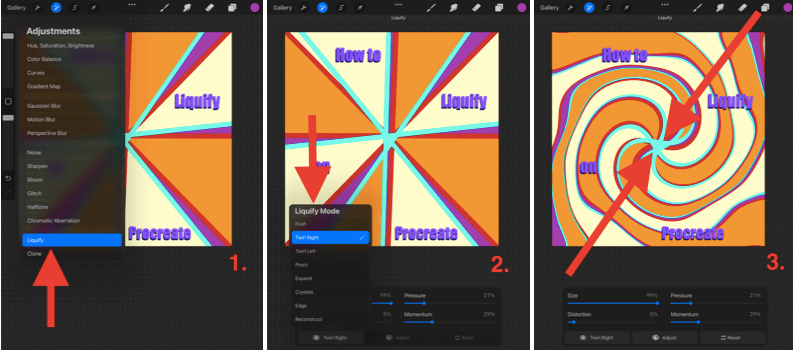
Дэлгэцийн агшинг iPadOS 15.5 дээрх Procreate-аас авсан болно
Шингэрүүлэх горим
2-р алхам дээр цонх гарч ирэх үед зүүн доод буланд байгаа хайрцгийг товшсоноор шингэрүүлэх горимуудын жагсаалт гарч ирнэ. Тэдгээрийн санал болгож буй зүйлсийн товч тоймыг энд харуулав:
Түлхэх
Танд давхаргыг цус харвалтын чиглэлд гараар зөөх боломжийг олгоно.
Эргэх
Зонтон дээрх даралтыг барих нь таны давхаргыг дугуй чиглэлд мушгина. Танд давхаргыг зүүн эсвэл баруун тийш эргүүлэх сонголт байна.
Чимхэх
Даралт хийснээр даавуу чамаас холдож байгаа мэт давхаргыг дотогшоо татна. Энэ нь шугаман уран бүтээлд зайны мэдрэмж нэмэх гайхалтай хэрэгсэл юм.
Дэлгэх
Энэ нь хавчихын эсрэг үйлдэл хийдэг. Энэ нь бараг өргөжиж буй бөмбөлөг шиг давхаргыг өөр рүүгээ татдаг.
Болор
Энэ нь пикселүүдийг бараг бүдэг бадаг харагдуулдаг. Чиний давхарга шилээр хийгдсэн юм шиг, чи түүнийг бетонон шалан дээр шидээд хагарсан.
Ирмэг
Энэ нөлөөилүү шугаман үр дүнтэй байдаг. Энэ нь та давхаргыг хазайлгаж байгаа мэт санагдах бөгөөд энэ нь хийсвэр зураг, үсэгт огт өөр нөлөө үзүүлдэг.
Сэргээн босгох
Үүнийг маш зөв нэрлэсэн. Энэ нь шингэрүүлэх хэрэгслийг үндсэндээ буцаана. Хэрэв та зурагныхаа нэг хэсгийг хэт шингэрүүлсэн ч бүхэлд нь буцаахыг хүсэхгүй байгаа бол энэ нь маш хэрэгтэй.
Тохиргоог шингэрүүлэх
2-р алхамд цонх гарч ирэхэд та дөрвөн Динамик -г харах болно. Та тус бүрийн эрчимжилтийн хувийг тохируулж болно. Танд тохирох тэнцвэрийг олох хүртлээ эдгээрийг туршиж үзэхийг зөвлөж байна. Тэд тус бүр нь юу хийдэг вэ:
Хэмжээ
Энэ нь сойзны хэмжээг өөрчилнө. Таны сонгосон хувь нь тухайн давхаргын шингэрүүлэх талбайн эзлэх хувь гэсэн үг.
Гажилт
Энэ нь бүх горимд байхгүй. Таны сонгосон хувь өндөр байх тусам таны сонгосон Шингэрүүлэх горим илүү эрчимтэй байх болно.
Даралт
Энэ нь Эргүүлэх<2-тэй хослуулан хэрэглэхэд илүү хүчтэй болдог> хэрэгсэл. Энэ нь таны хуруу эсвэл зүүг ашиглан даралтын түвшнээс хамаарч шингэрүүлэх хэрэгслийн үр нөлөөг ихээхэн хурдасгадаг.
Момент
Энэ нь шингэрүүлэх багажийг хэр их хэмжээгээр хэрэглэхийг тодорхойлдог. Таныг хуруугаараа эсвэл зүүгээр дарахаа больсны дараа таны давхаргыг шингэрүүлэх болно. Жишээ нь: Хэрэв та 0%-ийг сонговол хэрэгсэлхуруугаа/зүүгээ өргөсний дараа шууд зогсох болно. Хэрэв та 100% сонгосон бол энэ нь таны давхаргыг 1-3 секундын турш шингэрүүлсээр байх болно.
Procreate дахь шингэрүүлэх хэрэгслийг буцаах 3 хурдан арга
Энэ бол маш нарийн асуулт учраас маш сайн асуулт юм. Liquify хэрэгслийн таны зургийг бүрэн гажуудуулах чадварын хэмжээ. Зарим горим нь хэрэглэгчийн хяналтаас гадуур байдаг тул хэрэв та алдаа гаргасан эсвэл хэт хол явсан бол тэдгээрийг хэрхэн буцаах талаар мэдэх нь зүйтэй. Энд 3 арга байна:
1. Хоёр хуруугаараа товших/ Буцах товчийг товшино уу
Үндсэн буцаах хэрэгслийг ашигласнаар шингэрүүлэх явцад хийсэн алхмуудыг мөн буцаах болно. Та хоёр хуруугаараа дэлгэцэн дээр нэг удаа товших эсвэл зүүн гар талын арын сумны дүрс дээр товших боломжтой.
2. Сэргээх хэрэгсэл
Та шингэрүүлэх горимын хэрэгслийн мөрөнд байх үед, та Сэргээх горимыг сонгож болох бөгөөд энэ нь таны сонгосон хэсэгт шингэрүүлэх нөлөөг буцаах болно. Хэрэв та бүтнээр нь буцаах биш харин бага зэрэг хийсэн зүйлээ буцаахыг хүсэж байвал энэ нь төгс төгөлдөр юм.
3. Дахин тохируулах товч
Таны Liquify хэрэгслийн цонхонд Баруун доод буланд байгаа Дахин тохируулах товч. Шингэрүүлэх үйлдлийнхээ дараа үүн дээр дарвал давхаргыг анхны байдалд нь буцааж өгнө.
Шингэрүүлэх хэрэгслийн жишээ
Хэрэв та энэ хэрэглүүрийг үнэхээр сайн ашиглахыг хүсч байвал дижитал урлагийн ертөнцөд онлайнаар гүнзгий орохыг зөвлөж байна.Өмнө нь энэ хэрэгслийг ашиглаж байсан зураачдын зарим жишээг судлах. Үр дүн нь таныг гайхшруулах болно.
Доорх зураг нь becerishare.com сайтаас авсан бөгөөд энэ техник нь нүдэнд харагдахуйц гайхалтай хээ, найруулгыг хэрхэн бүтээж болохыг харуулсан таван жишээг харуулж байна.

( Дэлгэцийн агшинг <7-ээс авсан)> skillshare.com )
Түгээмэл асуултууд
Доор би Procreate дээрх Liquify хэрэгсэлтэй холбоотой таны асуултуудад товчхон хариуллаа:
Procreate дээр үгийг хэрхэн шингэрүүлэх вэ?
Та дээр дурдсан Liquify хэрэгслийг алхам алхмаар ашиглаж, Procreate дээрх үсгийн бичгээ засах боломжтой. Техникийг хэрэглэхээсээ өмнө текст давхаргыг сонгосон эсэхээ шалгаарай. Үүнийг хэрхэн хийх талаар би өөр нийтлэлдээ хэрхэн яаж Procreate дээр текстийг муруйлт хийх талаар товч тайлбарласан.
Procreate Pocket дээр хэрхэн эргүүлэх вэ?
Procreate Pocket үнэхээр Liquify хэрэгсэлтэй бөгөөд энэ нь арай өөр харагдаж байна. Та Тохируулга хэрэгслийг сонгосны дараа програмын баруун доод буланд байгаа Retouch товчийг сонгоод Шингэрүүлэх сонголтыг товшино уу.
Юу вэ? Procreate Liquify ажиллахгүй байгаа үед хийх үү?
Энэ нь Procreate програмын аль алинд нь тохиолддог нийтлэг алдаа биш юм. Би өөрийн Procreate програм болон төхөөрөмжөө дахин эхлүүлж, дараа нь таны iOS болон апп-ыг системийн хамгийн сүүлийн үеийн шинэчлэлтээр шинэчилсэн эсэхийг шалгахыг санал болгож байна.
Эцсийн бодол
Таны харж байгаагаар бүх мэдээллээсДээр дурдсанчлан, Procreate дээрх Liquify хэрэгсэлтэй холбоотой сонголтууд үнэхээр төгсгөлгүй юм. Та энэ хэрэгслийг судлахад олон цаг зарцуулж болох ч түүний санал болгож буй бүх хослолыг туршиж үзээгүй хэвээр байна.
Та өмнө нь энэ хэрэгслийг хэзээ ч ашиглаж байгаагүй эсвэл орхисон эсэхээс үл хамааран онлайнаар бага зэрэг судалгаа хийхийг зөвлөж байна. түүний жинхэнэ боломжийг олж нээ. Энэ техникийг туршиж үзээд хэдхэн минутын дотор миний сэтгэл хөдлөлийн түвшин бүхэлдээ шинэ ертөнцийн түвшинд хүрсэн.
Liquify хэрэгсэл таны ажилд тусалсан уу? Энэхүү дутуу үнэлэгдсэн функцийн зарим өвөрмөц үр дүнг бид бүгд мэдрэхийн тулд доорх ажил эсвэл санал хүсэлтээ чөлөөтэй хуваалцана уу.

